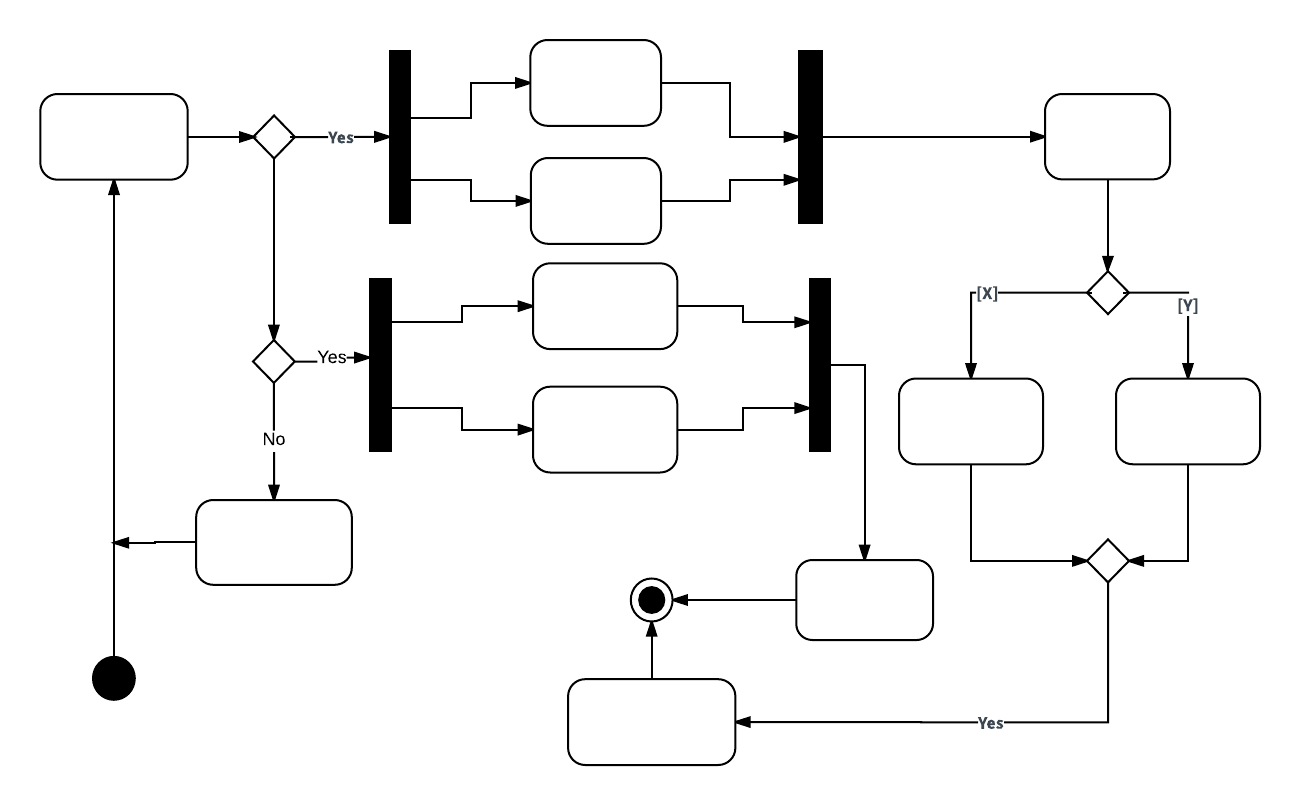Le langage UML est extrêmement utile pour visualiser et documenter des systèmes logiciels, mais la terminologie est parfois un peu déroutante pour quelqu'un qui ne connaît pas bien ce langage. Fondamentalement, un diagramme d’activités est un organigramme illustrant les activités exécutées par un système. Si vous êtes un utilisateur de logiciel de diagrammes UML débutant, ce guide vous aidera à démarrer.
Temps de lecture : 6 min
Vous souhaitez créer votre propre diagramme UML ? Essayez Lucidchart. C'est une solution rapide, facile et complètement gratuite.
Qu'est-ce qu'un diagramme d'activités ?
Le langage de modélisation unifié regroupe plusieurs sous-catégories de diagrammes, notamment les diagrammes de structure, les diagrammes d'interaction et les diagrammes comportementaux. Les diagrammes d’activités, ainsi que les diagrammes de cas d’utilisation et d'états-transitions sont considérés comme des diagrammes comportementaux, car ils décrivent ce qui doit arriver dans le système modélisé.
Les parties prenantes ont de nombreux problèmes à gérer ; il est donc important de communiquer avec clarté et concision. Dans une entreprise, les diagrammes d’activités aident les différents intervenants – côté commercial et côté développement – à collaborer pour comprendre un même procédé et un même comportement. Vous utiliserez un ensemble de symboles spécialisés – y compris ceux que l'on emploie pour commencer, terminer, fusionner ou recevoir des étapes dans le flux – pour faire un diagramme d’activités, ce que nous étudierons plus en détail dans ce guide du diagramme d’activités.
Avantages des diagrammes d'activités
Les diagrammes d'activités présentent plusieurs avantages pour les utilisateurs. Songez à créer un diagramme d’activités pour :
-
Démontrer la logique d'un algorithme
-
Décrire les étapes effectuées dans un cas d'utilisation d'UML
-
Illustrer un processus métier ou un flux de travail entre les utilisateurs et le système
-
Simplifier et améliorer n'importe quel processus en clarifiant les cas d'utilisation complexes
-
Modéliser des éléments de l'architecture de logiciels, tels que la méthode, la fonction et l'utilisation
Composants de base d’un diagramme d'activités
Avant de commencer à créer un diagramme d'activités, vous devez d'abord comprendre de quoi il est constitué. Voici quelques-uns des composants les plus courants d'un diagramme d'activités :
-
Action : étape dans l'activité où les utilisateurs ou le logiciel exécutent une tâche donnée. Dans Lucidchart, les actions sont symbolisées par des rectangles aux bords arrondis.
-
Nœud de décision : embranchement conditionnel dans le flux, qui est représenté par un losange. Il comporte une seule entrée et au moins deux sorties.
-
Flux de contrôle : autre nom donné aux connecteurs qui illustrent le flux entre les étapes du diagramme.
-
Nœud de départ : élément symbolisant le début de l'activité, que l'on représente par un cercle noir.
-
Nœud de fin : élément symbolisant l'étape finale de l'activité, que l'on représente par un cercle noir avec un contour.
Vous souhaitez créer votre propre diagramme UML ? Essayez Lucidchart. C'est une solution rapide, facile et complètement gratuite.
Créer un diagramme UMLSymboles des diagrammes d'activités
Ces formes et ces symboles de diagrammes d'activités sont parmi les plus courants que l'on trouve dans les diagrammes UML.
| Symbole | Nom | Description |
|---|---|---|
 | Symbole de début |
Représente le début d'un processus ou d'un flux de travail dans un diagramme d'activités. Il peut être utilisé seul ou avec un symbole de note qui explique le point de départ. |
 | Symbole d'activité |
Indique les activités qui composent un processus modélisé. Ces symboles, qui comprennent de brèves descriptions dans la forme, sont les principales composantes d’un diagramme d’activités. |
 | Symbole de raccord |
Indique le flux directionnel, ou flux de contrôle, de l'activité. Une flèche entrante marque le début d'une étape d'une activité ; une fois l'étape terminée, le flux se poursuit avec la flèche sortante. |
 | Symbole de raccord/barre de synchronisation |
Associe deux activités simultanées et les réintroduit dans un flux où n'a lieu qu'une seule activité à la fois. Représenté par une ligne verticale ou horizontale épaisse. |
 | Symbole d'embranchement |
Divise un flux d'activités en deux activités simultanées. Symbolisé par plusieurs lignes fléchées qui partent d'un raccord. |
 | Symbole de décision |
Représente une décision et possède toujours au moins deux embranchements avec le texte de la condition pour permettre aux utilisateurs de voir les options. Ce symbole représente la ramification ou la fusion de différents flux et sert de cadre ou de conteneur. |
 | Remarque |
Permet aux créateurs d'un diagramme ou à leurs collaborateurs de communiquer des messages supplémentaires qui n'entrent pas dans le diagramme à proprement parler. Permet de laisser des notes pour plus de clarté et de précision. |
 | Symbole de signal d'émission |
Indique qu'un signal est envoyé à une activité réceptrice. |
 | Symbole du signal de réception |
Représente l'acceptation d'un événement. Une fois l'événement reçu, le flux qui vient de cette action est terminé. |
 | Symbole de pseudo-état historique simple |
Représente une transition qui appelle le dernier état actif. |
 | Symbole de boucle optionnelle |
Permet au créateur de modéliser une séquence répétitive. |
 | Symbole de fin de flux |
Représente la fin d’un schéma de procédé spécifique. Ce symbole ne doit pas représenter la fin de tous les flux dans une activité ; dans ce cas, vous devez utiliser le symbole de fin. Le symbole de fin de flux doit être placé à la fin d’un procédé dans un flux d’activités unique. |
 | Texte de condition |
Placé à côté d'un marqueur de décision pour vous permettre de savoir dans quelle condition un flux d'activités doit se diviser dans cette direction. |
 | Symbole de fin |
Marque l’état final d’une activité et représente l’achèvement de tous les flux d’un procédé. |
Exemples de diagrammes d'activités
Les diagrammes d'activités représentent les schémas de procédés d'une manière facile à comprendre. Examinez les deux exemples ci-dessous lorsque vous désirez créer des diagrammes d’activités UML.
Diagramme d'activités d'une page de connexion
Un grand nombre des activités que les gens souhaitent accomplir en ligne – vérifier leurs e-mails, gérer leur argent, commander des vêtements, etc. – exigent de se connecter à un site web. Ce diagramme d'activités montre le processus de connexion à un site web, de la saisie d'un nom d'utilisateur et d'un mot de passe à la connexion établie au système. Il utilise différentes formes de conteneurs pour les activités, les décisions et les notes. Lucidchart est l'outil idéal pour créer toutes sortes d'organigrammes UML – diagramme d'activités, diagramme de cas d'utilisation ou encore diagramme de composants. Lucidchart intègre des outils de collaboration et de publication web instantanée directement dans son éditeur, ce qui vous permet de démontrer la fonctionnalité de votre système à d'autres personnes.
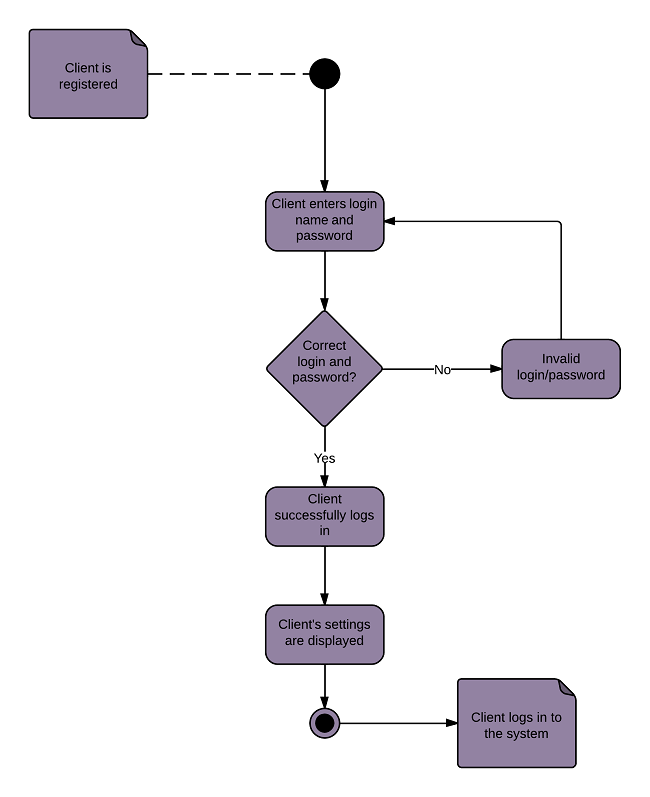
Cliquez ici pour essayer l'un de nos modèles
Diagramme d'activités d'un système bancaire
Ce diagramme montre le procédé de retrait ou de dépôt d’argent sur un compte bancaire. La possibilité d’afficher les retraits et les dépôts sur un même diagramme constitue l'un des avantages de la représentation visuelle du flux de travail en langage UML. Lorsque vous utilisez Lucidchart pour créer un diagramme d’activités, vous pouvez personnaliser vos modèles avec des couleurs et des polices de caractères de qualité professionnelle. Et grâce au stockage sécurisé dans le cloud, vous ne craignez jamais de perdre vos documents.
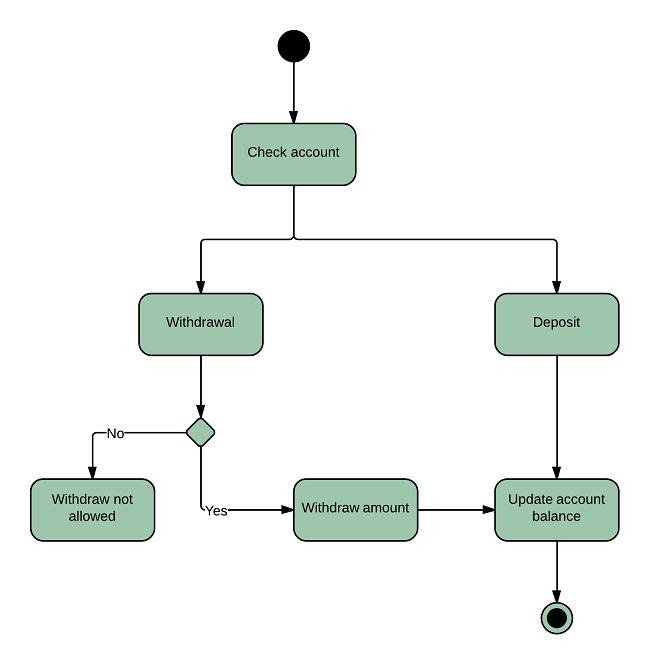
Cliquez ici pour utiliser un modèle de diagramme d'activités
Comment faire un diagramme d'activités
Dans Lucidchart, la création d'un diagramme d'activités en partant de zéro est étonnamment simple. Suivez ces étapes :
-
Ouvrez un document vierge ou démarrez avec un modèle.
-
Cliquez sur « Formes » à gauche de l’éditeur pour ouvrir le Gestionnaire de bibliothèques de formes. Cochez « UML » pour ajouter toutes les bibliothèques de formes UML (ou simplement « État/Activité UML »), puis cliquez sur « Enregistrer ».
-
Dans les bibliothèques de formes que vous venez d’ajouter, faites glisser le symbole souhaité de la boîte à outils vers la zone de travail.
-
Ensuite, modélisez le schéma de procédé en dessinant des lignes entre les formes.
Il est facile de redimensionner et d'appliquer un style à chaque élément dans Lucidchart. Vous pouvez même importer des formes SVG et des fichiers Visio pour personnaliser votre solution. Si vous souhaitez en savoir plus sur le langage UML, consultez notre tutoriel « Qu'est-ce que le langage UML ? »